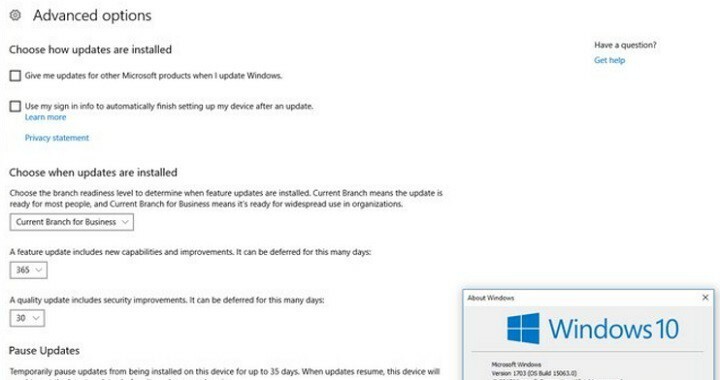- Cuando la carpeta Descargas no responde, eso generalmente indica un problema con el Explorador de archivos.
- Debe abordar este problema rápidamente porque es posible que tampoco pueda acceder a ninguno de sus archivos y carpetas.
- Este problema puede ser causado por la corrupción de archivos o simplemente por poca memoria debido a que muchas aplicaciones se abren al mismo tiempo.

El regi Ladda ner gas almacena los archivos que bajas con los navegadores. Sin embargo, una carpeta de descargas que no responde puede tardar años en abrirse. De hecho, algunos usuarios han declarado que no pueden abrir Ladda ner gas en absoluto.
Cuando esa carpeta no responde, el Explorador de archivos puede dejar de funcionar también. Esto puede ser extremadamente frustrante ya que no podrá acceder a sus archivos.
¿Qué hacer si no puedo abrir la carpeta Ladda ner gas?
Este problema puede aparecer en todos los systemoperativos, e incluso los usuarios de Windows 11 informaron que la carpeta de descarga no response.

Si tiene dos carpetas descarga en Windows, es posible que carezca de ciertos privilegios, por lo que no podrá acceder a esta carpeta.
Una forma de solucionar esto es cambiar la ubicación descarga en su PC, volver a ladda ner el arkiv och verificar si el problem desapareció.
En caso de que el problema persista, siempre puede intentar usar las soluciones mencionadas en esta guía.
¿Por qué la carpeta Ladda ner gas inget svar?
El problema principal con la carpeta de descargas puede ser el hecho de que acumuló demasiado contenido y es difícil para el sistema processarlo.
Por lo tanto, si el Explorador de archivos funciona bien y solo la carpeta Ladda ner gas se abre lentamente o no responde, tómese el tiempo y eliminera los archivos más grandes allí cuando se abra.
En la situación en la que el explorador de archivos es lento y no responde, también puede leer nuestro artículo sobre cómo solucionar los problemas del Explorador de archivos i Windows 10/11 y obtener aún más soluciones.
Sin embargo, hay muchas causas para este problema, desde la corrupción de archivos hasta problemas en las claves del Registro y algunos otros intermedios.
Por lo tanto, siga leyendo para descubrir cómo puede reparar una carpeta de descargas que no responde y que tarda un tiempo en abrirse o no se abre en absoluto.
¿Qué puedo hacer si mi carpeta de descargas no responde?
1. Ta ut escaneos DISM y SFC
- Haga clic en el botón Inicio, escriba cmd y seleccione Ejecutar som administratör de los resultados.

- Ingrese el suuiente comando y presione Entrar för ejecutarlo:
DISM.exe /Online /Cleanup-image /Restorehealth
- Una vez que finalice el escaneo, pegue el suuiente comando en el systemsystem y presione Stiga på:
sfc /scannow
- Reinicie Windows después del escaneo.
Si no puede abrir la carpeta Ladda ner gas, es posible que haya archivos del sistema dañados. El Comprobador de archivos del sistema corrige los archivos del sistema dañados.
Si el SFC se detiene inesperadamente, lea nuestra guía sobre qué hacer si falla el comando scannow y solucione el problema de manera efectiva.
También puede utilizar herramientas especiales para realizar un análisis de integridad completo de los archivos de su sistema. Fortect escanea su computadora, encuentra archivos corruptos o dañados y los restaura.
⇒Obtener Fortect
2. Använd problemlösningslösningar från Microsoft Store
- Haga clic en el botón Inicio y selccione Konfiguration.

- Elija Actualización y seguridad.

- Seleccione Lösningsproblem desde la izquierda, luego haga clic en Additionella problemlösningar desde el panel derecho.

- Desplácese hacia abajo hasta que encuentre Applikationer för Windows Store, haga clic en él para expandirlo, luego presione el botón Ejecutar el solucionador de problemas.

- Fortsätt med problemlösningen för att reparera el Explorador de archivos y la carpeta Ladda ner gas.
El problema de la carpeta Ladda ner gas está conectado directamente con el Explorador de archivos, por lo que ejecutar el solucionador de problemas de Applikationer för Windows Store puede solucionar la aplicación e indirectamente la carpeta antes mencionada.
3. Optimice la carpeta Descargas para elementos generales
- Presione la tecla Windows + E para abrir el Explorador de archivos.

- Haga clic derecho en su directorio de Ladda ner gas y selccione Propiedades.

- Seleccione la pestaña Personalizar y selccione Elementos generales en el menú desplegable.

- Luego haga clic en la casilla Använd tambiénesta plantilla a todas las subcarpetas, seleccione la opción Tillämpning y haga clic en Aceptar para cerrar la ventana.

Una carpeta descargas que no responde a menudo se debe a la detección automática de tipos de carpetas que optimiza automáticamente los directorios para tipos de archivos específicos.
Folder Discovery är enastående för videor, bilder och musik som innehåller ett speciellt arkiv. Sin embargo, ingen funciona tan bien para el directorio de decargas que incluye more archivos variables.
Por lo tanto, Folder Discovery puede ser mer ett fel que ralentiza significantmente el tiempo de carga de la carpeta Ladda ner gas. El Explorador de archivos inkluderar inte en opción för desactivar la detección de carpetas.
Por lo tanto, optimizar las descargas para elementos generales como en nuestra solución anterior podria arreglar esa carpeta.
4. Välj alternativ Mostrar siempre iconos
- Presione la tecla Windows + E para iniciar el Explorador de archivos.

- Puede configurar el Explorador para que muestre iconos solo haciendo clic en su pestaña Archivo y seleccionando Cambiar carpeta y opciones de búsqueda.

- Haga clic en la pestaña Ver y seleccione la opción Mostrar siempre iconos, nunca miniaturas.

- Presione el botón Tillämpning y luego haga clic en Aceptar para cerrar la ventana.

Después de completar estos pasos, el problem de la carpeta descarga que no response en Windows 10 debe resolverse.
5. Deshabilitar el descubrimiento automático de tipos de carpetas
5.1 Deshabilitar la detección automática de tipos de carpetas mediante el Editor del registro
- Presione la tecla Windows + R para iniciar una ventana Ejecutar, escriba regedit y presione Stiga på o haga clic en Aceptar.

- Navegue a la suuiente clave del Registro:
HKEY_CURRENT_USERSOFTWAREClassesLocal SettingsSoftwareMicrosoftWindowsShell
- Ahora, eliminera underklaverna påsar y VäskorMRU sv Skal.

- A continuación, haga clic con el botón derecho en Skal y selccione Nuevo, luego Clave para volver a crear la subclave påsar.

- Haga clic con el botón derecho en las Bolsas recién creadas y seleccione Nuevo y Clave para crear una nueva subclave Alla mappar.
- Y en Alla mappar, cree una nueva clave y asígnele el nombre Skal.

- Si ha seguido los pasos correctamente, debería tener la suuiente ruta:
HKEY_CURRENT_USERSOFTWAREClassesLocal SettingsSoftwareMicrosoftWindowsShellVäskorAllFoldersShell - Haga clic con el botón derecho en el panel derecho, seleccione Nuevo y Valor de cadena y asígnele el nombre FolderType.

- Haga doble clic en FolderType y establezca su valor en Ej angivet, luego haga clic en Aceptar.

- Por último, reinicie su PC para que los cambios surtan efecto y vea si la carpeta Ladda ner gas está funcionando ahora.
Esta solución es un poco complicada para usuarios inexpertos y puede requerir toda su atención, ya que un enfoque incorrecto para modificar el Registro puede generar algunos problemas graves. Men debería arreglar la carpeta decarga que no response all problema de Windows 10.
Sin embargo, a continuación también encontrará una solución que utiliza una herramienta dedicada que hará este mismo trabajo mucho más fácil, así que siga leyendo.
- Var är standardnedladdningsmappen för Windows 10/11
- Hur man tar bort Win-nedladdningsfiler i Windows 10 [Fullständig guide]
- ExitLag No Funciona: 3 Métodos Para Volver a Conectarte
- 7 Lösningar för fel 0x80070005 från Microsoft Store
- Qué Hacer till Windows 11 No Reconoce el Control för PS4
- Qué Hacer si el Teclado Sigue Escribiendo Automáticamente
- 6 tips Para Cuando Opera GX No se Abre [o se Abre y se Cierra]
- 6 formas de corregir la instrucción en la memoria referenciada 0x00007ff
- 5 tips Para Arreglar la Falta de Señal HDMI en tu Dispositivo
- Cómo Ladda ner och Installera Safari på Windows 11 Fácilmente
- 3 Lösningar för felreferens för Puntero i Windows 11
- El Mejor Navegador Para Xbox [Xbox One, Series X]
- Lösning: No Puedo Iniciar Sesión på Xbox [Windows 10]
5.2 Deshabilitar el descubrimiento automático de tipos de carpetas usando Winaero Tweaker
- Ladda ner och installera Winaero Tweaker.
- Presione la tecla Windows + E para iniciar el Explorador de archivos, abra el archivo ZIP de WinAero, haga clic svExtra mycket att göra y elija una ruta que no sea Ladda ner gas para extraerlo.

- Abra el instalador del software desde la carpeta extraída para instalar Winaero, luego, después de la instalación, inicie la herramienta.

- Haga clic en Explorador de archivos a la izquierda de la ventana för att utöka fler alternativ.
- Seleccione Detección automática de tipos de carpetas a la izquierda de la ventana y luego haga clic en la casilla de verificación Desactivar detección automática de tipos de carpetas.

Som mencionó, ingen puede desactivar la detección automática de tipos de carpetas con una opción de Explorador de archivos. Under embargot, programvaran för personalisering av Winaero Tweaker innehåller en konfiguration för descubrimiento desactivar tipo carpeta automática.
För att göra det, välj ett alternativ för att hitta mappen Discovery utan att ha rätt till nedladdningsdirektören. Agregue esto debería arreglar la carpeta decarga que no response all problema de Windows 10.
¿Cómo puedo arreglar la carpeta Ladda ner gas på Windows 10?
Ingen sorprende que la carpeta Ladda ner gas inget svar på Windows 11 och det är ett nytt system för Windows 10.
Además de muchas modificaciones de diseño y new características, Windows 11 no es tan diferente de su contraparte anterior.
Tenemos un artículo detallado sobre la comparación de rendimiento de Windows 11 frente a Windows 10 y un artículo sobre la mejores funciones que puede brindarle mucha mer information all respecto.
Sin embargo, volviendo al problema en cuestión, todas las soluciones que proporcionamos anteriormente para reparar la carpeta descargas en Windows 10 funcionarán perfectamente bien en el nuevo sistema operativo.

Las únicas diferencias están en el diseño de Windows 10, pero como puede ver en la captura de pantalla anterior, la carpeta Ladda ner gas y la lista de opciones son las mismas.
Algunas de esas resoluciones arreglarán una carpeta de descargas que no responde para que se abra y cargue más rápido y esperamos que el problema se haya resuelto.
Como se puede acceder a la carpeta Ladda ner gas en través del Explorador de archivos, es posible que también le interese nuestra guía sobre qué hacer si el Explorador de archivos falla en Windows 10.
Descubrirá que la mayoría de las soluciones también se aplicarán a Windows 11 y es bueno saberlo si cambió al nuevo system operativo.
Men du kan inte ladda ner Windows 11 ISO eller aktualisera Windows 10 och uppdatera hela tiden.
Om du inte har några idéer till att ladda ner några som svarar inte på Windows 10-problem, ingen dude en escribirnos sobre ellas en la sección de comentarios a continuación.